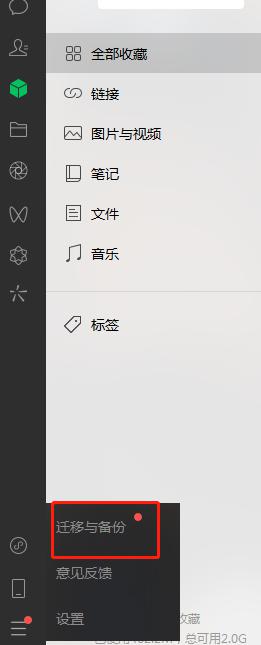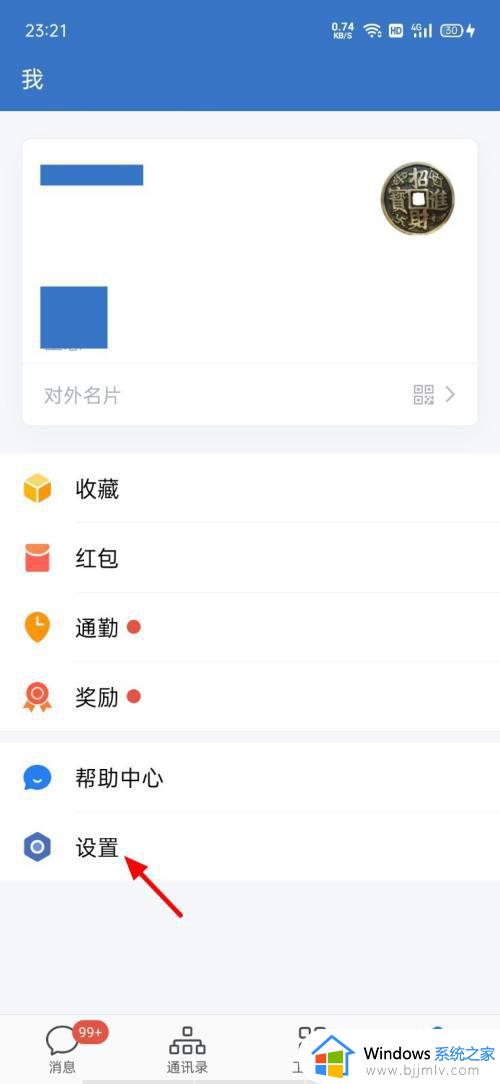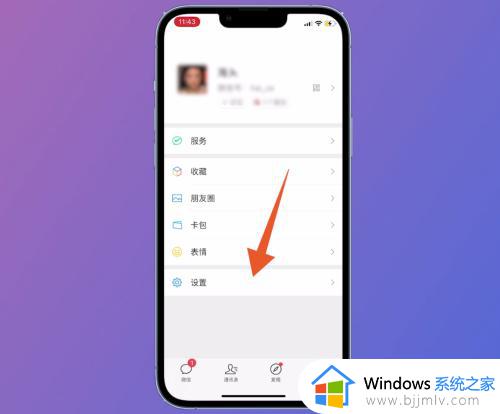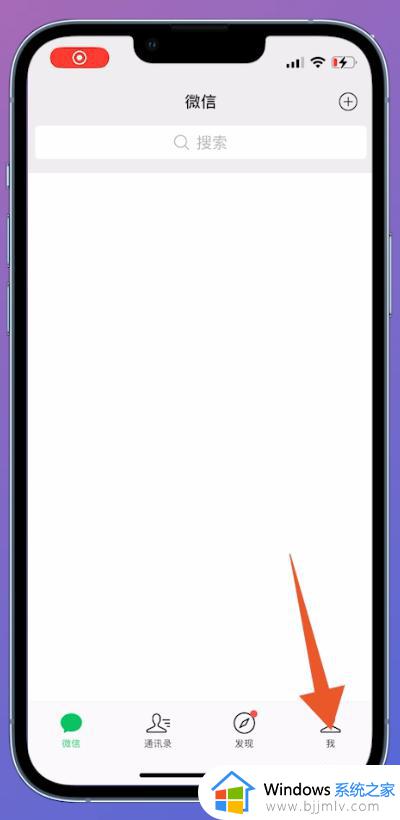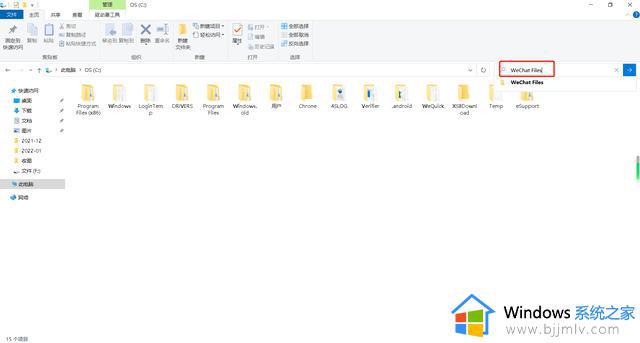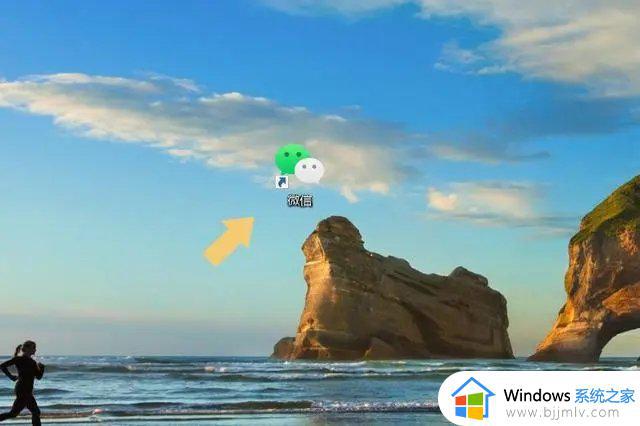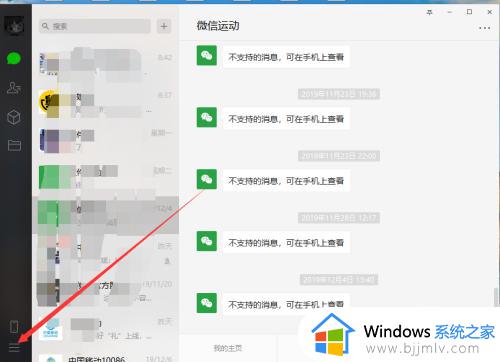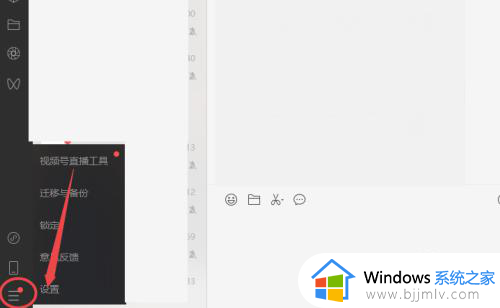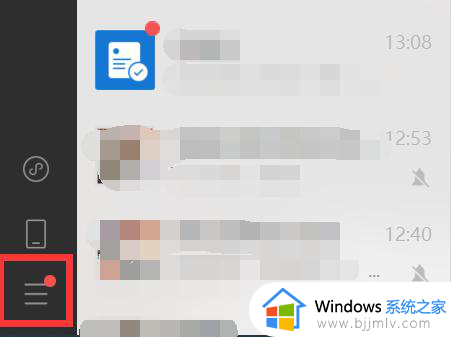微信不显示该聊天怎么恢复 微信里怎么取消不显示该聊天
更新时间:2024-01-25 17:19:12作者:qiaoyun
在微信中,新增了一个不显示该聊天功能,可以将不想要显示的聊天隐藏起来,然而很多人设置之后想要恢复,却不懂要从何下手了,那么微信不显示该聊天怎么恢复呢?如果你也有一样需求的话,不妨就跟着笔者一起来学习一下微信里取消不显示该聊天的详细操作方法吧。
方法如下:
1、微信更新到最新版本以后,就会有不显示该聊天的功能了。
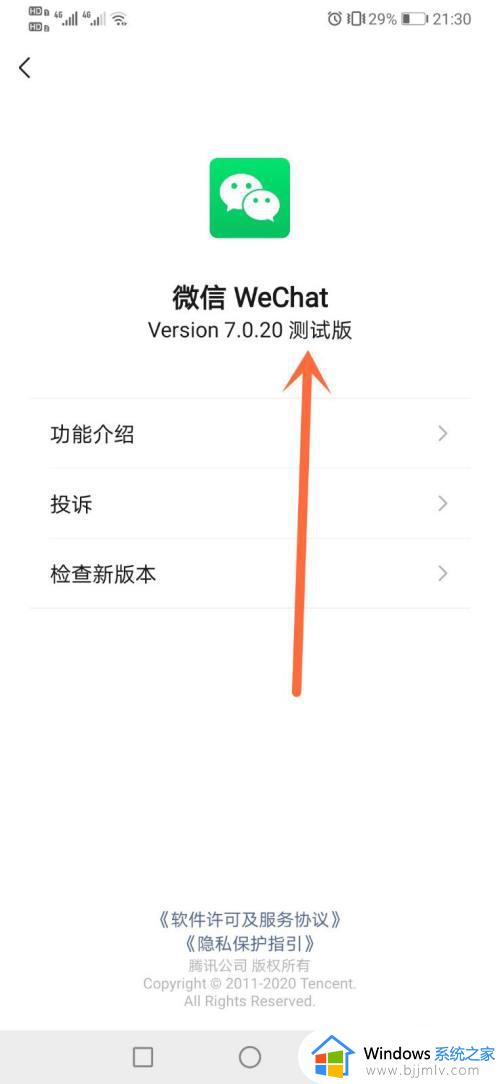
2、我们设置了这个功能以后,是不会显示和这个好友的聊天界面的。

3、我们要恢复的话,需要通过搜索按钮,搜索对方的微信名字进入到聊天记录里面。
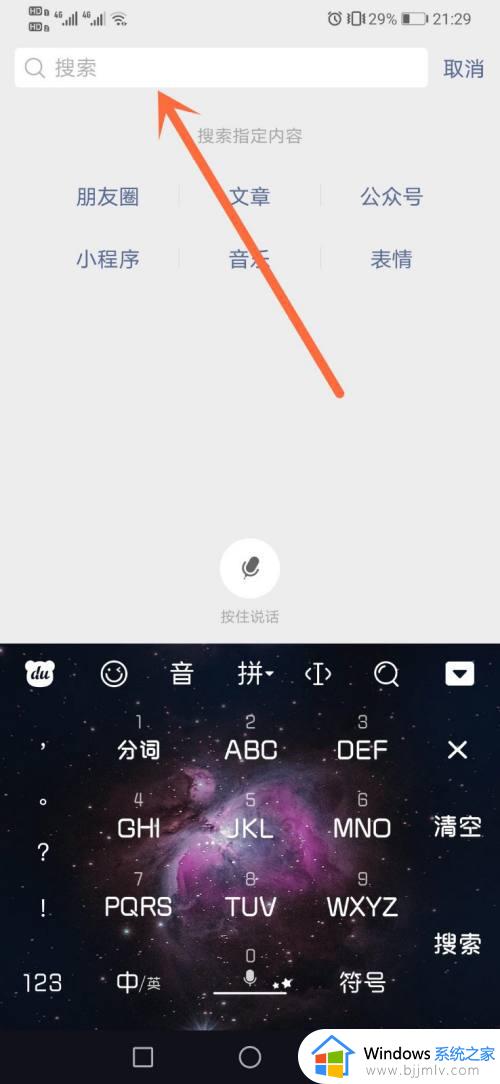
4、然后我们主动给对方发个消息,就可以恢复和好友的聊天界面了。
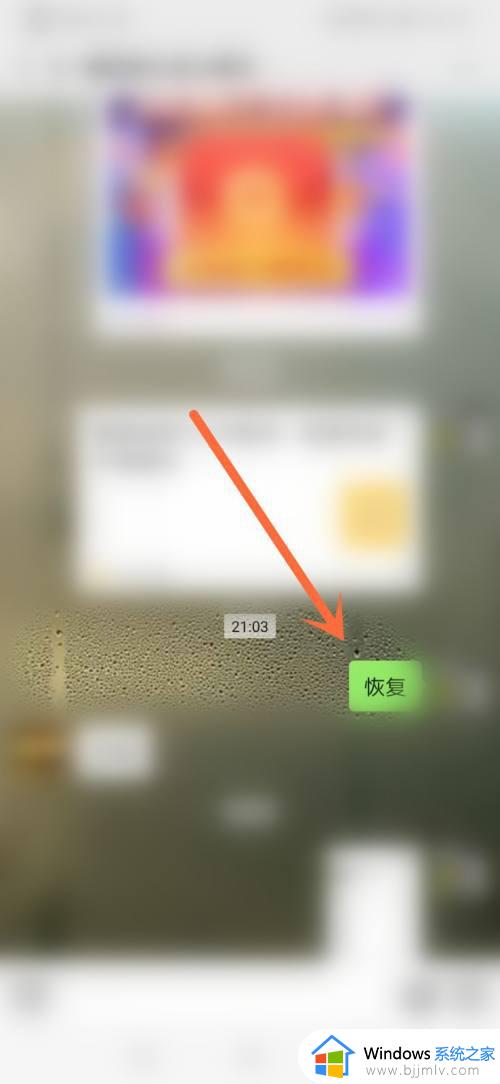
5、或者对方给我们发消息了,也是可以恢复与好友的聊天界面的。
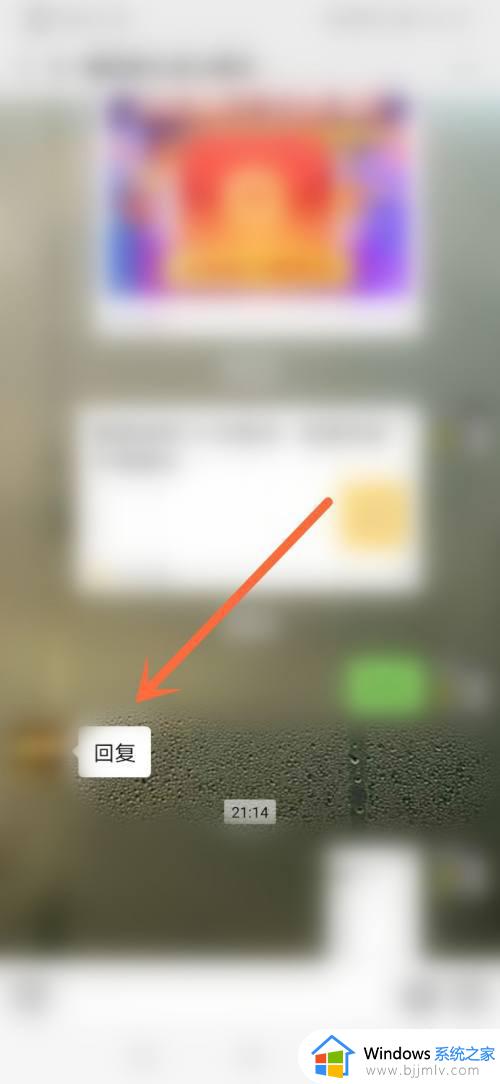
6、有的是想恢复又不想发消息让对方看到,那我们可以发消息以后撤回也是可以的。
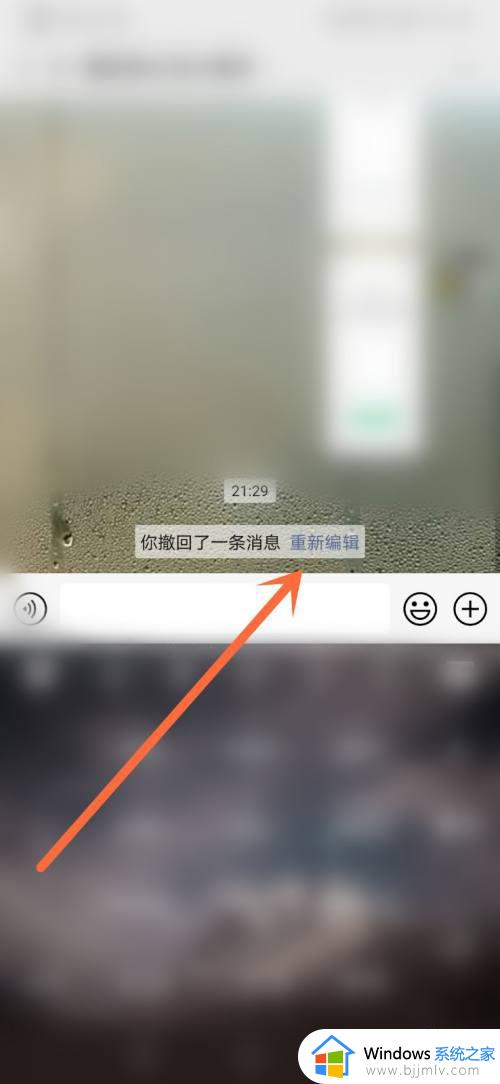
以上给大家介绍的就是微信里怎么取消不显示该聊天的详细内容,通过上述方法操作之后就可以恢复聊天了,大家不妨试试看吧。